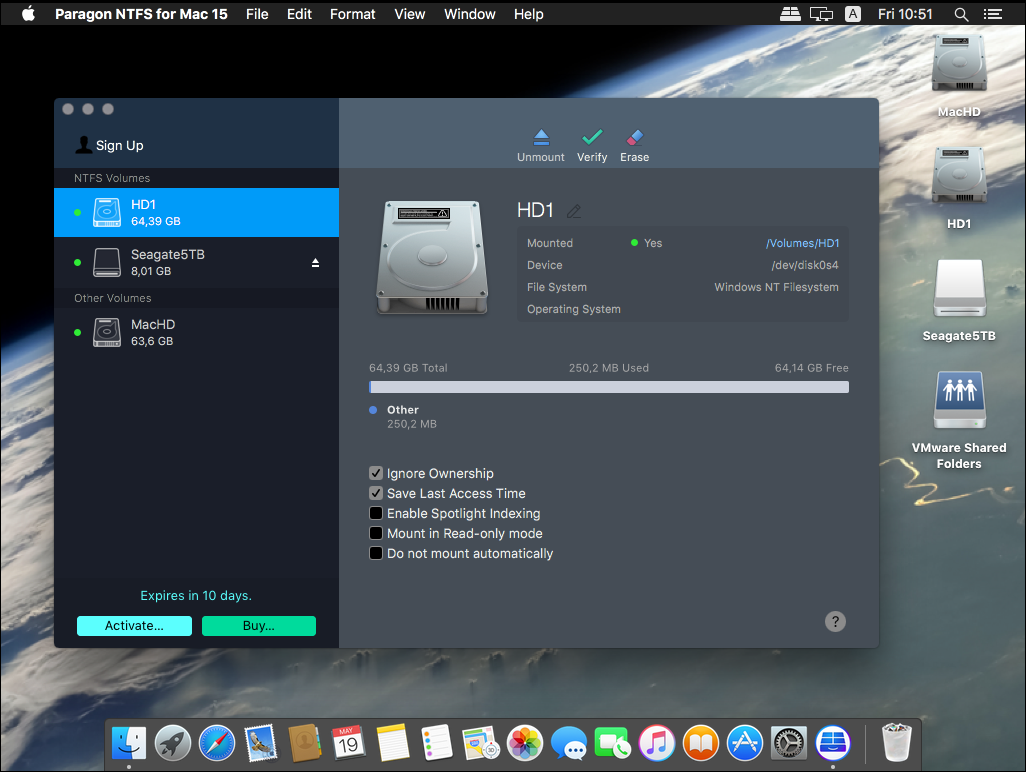Una delle assenze sofferte dagli utenti Windows che per lavoro o per necessità sono costretti ad affiancare un Mac al loro fidato PC è la possibilità di leggere e scrivere nativamente in NTFS.
Infatti MacOS non ne da la possibilità, a meno che non si ricorra a programmi di terze parti.
Ed in questa guida vi illustreremo proprio come scrivere in NTFS su Mac, tramite il programma Paragon NTFS for Mac!
Come leggere e scrivere in NTFS su Mac
Come abbiamo accennato, esiste un programma chiamato Paragon NTFS che ci permette di leggere e scrivere su qualsiasi drive formattato in NTFS sfruttando al massimo la velocità della USB 3.0. Inoltre dalle preferenze di sistema potremo direttamente formattare in NTFS, cliccando sull’icona di Paragon, dalla sezione Volumi.
Come installare Paragon NTFS su Mac
Innanzitutto va specificato che Paragon è un software a pagamento, dal prezzo di circa 20 euro, ma disponibile in versione di prova gratuita per un tempo limitato.
Per scaricarlo, basterà andare sul sito del programma e cliccare sul pulsante Download.
Una volta finito di scaricare, aprite il pacchetto dmg e fate doppio click sull’icona Installa Paragon NTFS for Mac che troverete all’interno.
Nella finestra che si apre, premi i bottoni Continua e Accetto, fornite la password del vostro account utente su macOS e cliccate prima su Successiva per due volte consecutive e poi su Riavvia per riavviare il Mac e godere appieno delle funzioni di Paragon NTFS for Mac.
Una volta terminata la prova di 10 giorni potrete scegliere se acquisatare Paragon (cosa altamente consigliata), cercare un’alternativa gratuita, o cercare un altro programma che offra un periodo di prova.